Masyarakat modern saat ini tentu sudah tidak asing dengan dua format dokumen yang telah banyak digunakan, seperti doc dan pdf. Keduanya memiliki keunggulan dan kekurangan yang berbeda, seperti word mudah diedit tetapi pdf sebaliknya. Konversi dari doc to pdf ini sangat penting untuk memudahkan anda saat akan mengunggah file penting. Yuk cek caranya di bawah ini!
Cara Mudah Mengubah File dari Word ke PDF

File yang disimpan dalam bentuk doc terkadang harus diubah ke bentuk PDF agar tidak dapat diubah oleh orang lain. Proses ini dapat anda lakukan dengan beberapa cara, yaitu pertama dengan memakai software Microsoft Word. Anda dapat melakukannya dengan sangat mudah, yaitu membuka file yang akan diubah lebih dulu.
Setelah file terbuka, anda cukup menekan tab File dan pilih Save as. Kemudian pilihlah tempat yang tepat untuk menyimpan file PDF yang baru. Tahap akhir, anda hanya perlu memilih format yang tersedia di bagian bawah dan ubahlah nama file baru bila diperlukan. Bila proses ini telah selesai, anda cukup menekan tab Save yang ada di pojok kanan bawah.
Cara lain yang dapat anda gunakan dengan bantuan Microsoft Word, yaitu memakai fitur Print. Fitur ini mengharuskan anda membuka dokumen yang diinginkan, lalu klik tab Print agar muncul pilihan yang dimaksud. Kemudian, anda cukup klik Microsoft Print to PDF untuk mengubah format doc ke PDF agar isi di dalamnya tidak dapat diubah oleh orang lain.
Masih memakai software Microsoft Word, tetapi anda dapat menyimpan file PDF dengan fitur yang tidak sama. Fitur ini tersedia melalui tab Export yang dapat anda temukan di beberapa software versi tertentu. Setelah membuka dokumen yang diinginkan, anda cukup mengetuk tab File, lalu Export dan pilihlah tab Create PDF atau XPS untuk mengubah file ke format yang baru,
Untuk mengetik, anda bisa memakai software lain di luar Microsoft Word seperti WPS yang telah tersedia secara gratis. Anda dapat menghemat biaya bila beralih ke WPS ini dan fitur doc to PDF bisa dimanfaatkan secara mudah. Yang tak kalah penting anda tidak memerlukan koneksi internet saat memakai software satu ini, sehingga dapat menghemat kuota internet yang dimiliki.
Untuk mengubah ke bentuk PDF, anda cukup membuka file yang akan diubah. Kemudian pilih Menu dan klik pilihan Export to PDF. Pada fitur ini, anda bisa memilih halaman tertentu yang akan diubah ke format lain. Caranya cukup klik file dan pilihlah halaman yang akan disimpan dalam format baru ini, sehingga ukuran file yang disimpan pun jadi lebih kecil.
Tahap akhir penyimpanan anda bisa menyimpan file ini dengan nama berbeda. Setelah mengisi nama file baru di kotak dialog yang tersedia, anda cukup klik ikon Export to PDF. Kemudian, file tersebut dapat diunggah atau dikirim ke berbagai media dengan sangat mudah. Yang tak kalah menarik, software satu ini juga dapat mengubah PDF ke doc bila file yang dimiliki hilang.
Software ketiga yang dapat anda gunakan besutan dari Google, yaitu Google Drive yang umumnya dipakai untuk menyimpan file. Media penyimpanan milik Google ini ternyata punya tiga aplikasi yang cocok dengan Microsoft Office, layaknya WPS Office. Oleh sebab itu, anda dapat mengubah file dari format doc ke PDF dengan sangat mudah.
Pertama, anda cukup unggah file word yang akan diubah ke Drive yang telah dimiliki. Lalu arahkan mouse ke file yang dimaksud dan klik tombol kiri dua kali. Setelah itu, pilihlah tab Download dari sederet pilihan yang tersedia di layar laptop atau komputer anda.
Setelah menekan tab Download, anda akan diberi beberapa pilihan format yang akan dipakai. Pilihlah format PDF Document untuk file yang diinginkan, sehingga file tersebut akan berubah dari format doc to pdf. Tak hanya itu, Google Drive juga menyediakan fitur untuk mengubah file berbentuk PDF ke format doc dengan cara atau tahapan yang sangat mudah.
Software terakhir yang dapat anda gunakan untuk mengubah dari dokumen ke PDF, yaitu memakai Nitro PDF. Mengubah dari format doc ke PDF dapat anda lakukan secara offline melalui salah satu alternatif besutan Adobe Acrobat Pro ini. Tak hanya hemat kuota, anda juga dapat mengunduh software ini secara gratis dan tetap legal.
Caranya cukup bukalah Nitro PDF untuk memulai tahap pertama, lalu klik Menu Create yang ada di taskbar atas. Kemudian, tekanlah PDF dengan membuka file dari pilihan From File, sehingga file dari Microsoft Word pun terbuka. Tahap terakhir, anda harus mengubah ukuran file dan lokasi penyimpanan. Lalu klik Create untuk mengubah format yang diinginkan.
Keunggulan Format PDF daripada Lainnya
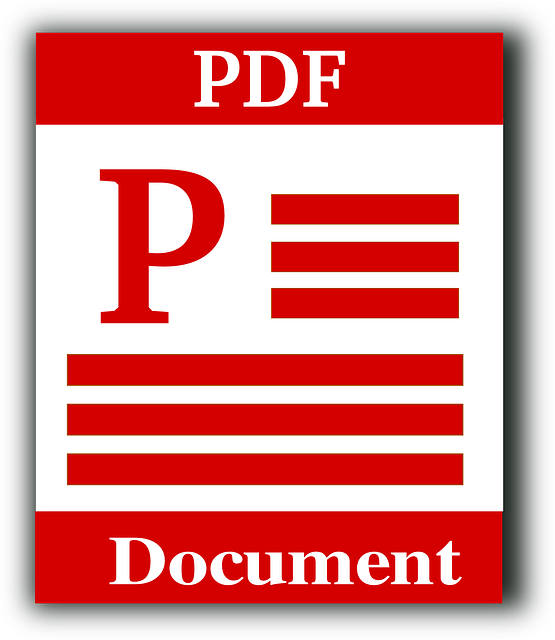
Banyak orang yang beralih ke format satu ini karena cukup mudah disimpan dan dibuka lagi di perangkat lain. Saat anda membuka file dengan format PDF di komputer atau gadget lain, maka tidak akan mengalami perubahan format tulisan. Tak hanya font tulisan, tetapi juga tata letak dari dokumen tersebut, sehingga tidak ada data yang berubah.
Yang membuat format ini disukai banyak orang, yaitu dapat diberi password di setiap file. Anda bisa memakai perangkat lunak PDF locker untuk menambahkan kunci, sehingga file tidak bisa dibuka oleh sembarang orang. hal ini memungkinkan file anda tidak bisa dicuri oleh mereka yang memiliki akses terhadap file tersebut.
Uniknya, format satu ini juga dapat memuat beragam informasi yang dapat memudahkan setiap penggunanya. Tak hanya memuat teks, file dari doc to PDF juga dapat memuat tabel, gambar, atau bahkan grafik. Dengan begitu, dapat dipakai untuk berbagai kebutuhan termasuk untuk perusahaan yang memberikan rancangan usaha dengan sangat detail di dalamnya.
Bila anda ingin menyimpan file dengan tingkat keamanan yang tinggi, maka dapat beralih ke format PDF. Format ini bisa diperoleh dengan beberapa cara serta melalui software yang cukup beragam. Melalui aptoide.co.id, anda akan dapat software yang memudahkan proses konversi dari word ke PDF. Dengan begitu, informasi di dalamnya dapat dikunci agar tidak dibuka sembarangan orang.